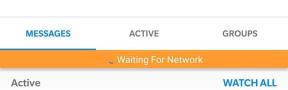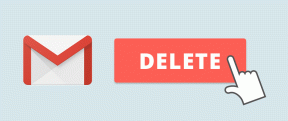Kuinka ottaa käyttöön ja poistaa käytöstä ponnahdusikkunoiden esto Google Chromessa työpöydälle, iPhonelle ja Androidille
Sekalaista / / July 23, 2022
Ponnahdusikkunat ovat ikkunoita tai ilmoituksia, jotka tulevat tyhjästä, kun olet verkkosivustolla. Verkkomainonnan lisääntyneen käytön vuoksi pop-up mainokset ovat nyt useammin kuin koskaan. Yksi parhaista tavoista estää ponnahdusikkunoita on välttää sivustoja, joiden tiedetään käyttävän niitä. Tämä on kuitenkin lähes mahdotonta. Toinen vaihtoehto olisi käyttää selainta, jossa on ponnahdusikkunoiden estotoiminto.

Jos käytät usein Google Chromea, sinun pitäisi tuntea sen ponnahdusikkunoiden estoominaisuus. Oletusarvoisesti Chrome-sovellus on asetettu estämään kaikki haitallisiksi katsottujen verkkosivustojen ponnahdusikkunat. Siksi saat usein ilmoituksen estosta aina, kun olet tietyillä verkkosivustoilla, jotka heittävät ponnahdusikkunoita automaattisesti. Jos tämä ominaisuus ei kuitenkaan toimi tai haluat poistaa ominaisuuden käytöstä, voit tehdä sen seuraavasti:
Kuinka ottaa käyttöön ja poistaa käytöstä ponnahdusikkunoiden esto Google Chrome for Desktopissa
Ponnahdusikkunoiden eston ottaminen käyttöön Chromessa varmistaa, että Google tarkistaa oletuksena ponnahdusikkunoiden varalta jokaisesta vieraillusta verkkosivustosta. Kuitenkin, kun poistat sen käytöstä, voit päättää itse myöhemmin, pitäisikö verkkosivustojen ponnahdusikkunat estää vai ei. Näin voit ottaa ponnahdusikkunoiden eston käyttöön ja poistaa sen käytöstä Google Chrome for Desktopissa:
Vaihe 1: Napsauta tietokoneessa Käynnistä-valikkoa ja etsi Chrome.

Vaihe 2: Napsauta Avaa käynnistääksesi Chrome-sovelluksen tuloksista.

Vaihe 3: Siirrä kohdistin selaimen oikeaan yläkulmaan ja napsauta pystysuoraa ellipsiä "Muokkaa ja hallitse Google Chromea".

Vaihe 4: Napsauta vaihtoehdoista Asetukset.

Käynnistä Chrome-asetukset painamalla Alt + E -pikanäppäintä avataksesi Mukauta ja hallitse Google Chromea -valikon. Paina sen jälkeen S-näppäintä avataksesi Asetukset.
Vaihe 5: Napsauta Tietosuoja ja turvallisuus.

Vaihe 6: Napsauta sivun oikeasta reunasta Sivuston asetukset.

Vaihe 7: Selaa vaihtoehtoja ja napsauta Ponnahdusikkunat ja uudelleenohjaukset.

Vaihe 8: Oletuskäytössä, jos haluat ottaa ponnahdusikkunoiden eston käyttöön, valitse Älä salli sivustojen lähettää ponnahdusikkunoita tai käytä uudelleenohjauksia. Jos haluat poistaa ponnahdusikkunoiden eston käytöstä, valitse Sivustot voivat lähettää ponnahdusikkunoita ja käyttää uudelleenohjaukset.'

Valitsemasi vaihtoehdon pitäisi tulla voimaan välittömästi.
Kuinka ottaa käyttöön ja poistaa käytöstä ponnahdusikkunoiden esto Google Chromessa iPhonelle
Kun käytät Google Chromea iPhonessa, ponnahdusikkuna voi helposti luoda uuden välilehden. Näin voit ottaa ponnahdusikkunoiden eston käyttöön ja poistaa sen käytöstä Google Chrome iPhonelle -sovelluksessa:
Vaihe 1: Käynnistä Google Chrome iPhonesi aloitusnäytöltä.

Vaihe 2: Napauta vaakasuuntaista ellipsiä sivun alareunassa.

Vaihe 3: Napauta Asetukset-vaihtoehtoa.
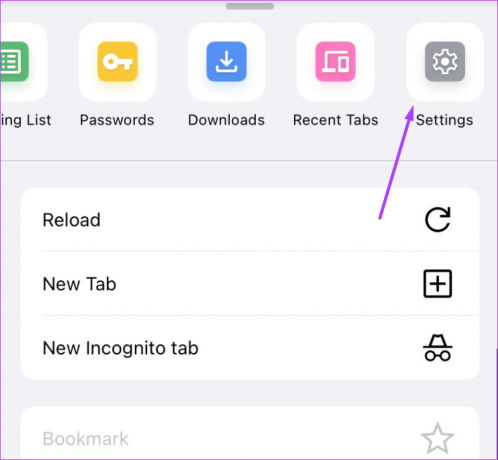
Vaihe 4: Napauta Sisältöasetukset-vaihtoehtoa.

Vaihe 5: Napauta Estä ponnahdusikkunat.
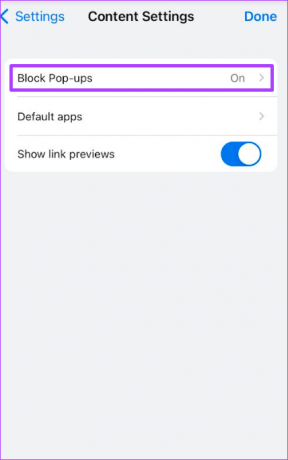
Vaihe 6: Jos haluat ottaa ponnahdusikkunoiden eston käyttöön, ota käyttöön Estä ponnahdusikkunat. Jos haluat poistaa ponnahdusikkunoiden eston käytöstä, kytke se pois päältä.

Kuinka ottaa käyttöön ja poistaa käytöstä ponnahdusikkunoiden esto Google Chrome Androidille
Android-laitteet ovat haitallisten mainosten ja ponnahdusikkunoiden jatkuva kohde. Vaikka ponnahdusikkunoiden eston ottaminen käyttöön tarjoaa turvaverkon haitallisia mainoksia vastaan, se saattaa joissain tilanteissa joutua poistamaan käytöstä. Näin voit ottaa ponnahdusikkunoiden eston käyttöön ja poistaa sen käytöstä Google Chrome Androidille -sovelluksessa:
Vaihe 1: Käynnistä Chrome laitteesi aloitusnäytöltä.

Vaihe 2: Napauta pystysuoraa ellipsiä sivun yläosassa.
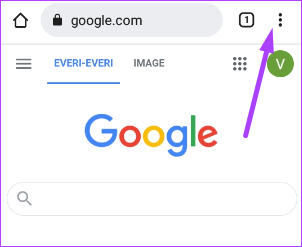
Vaihe 3: Napauta Asetukset-vaihtoehtoa.

Vaihe 4: Napauta Sivustoasetukset-vaihtoehtoa.
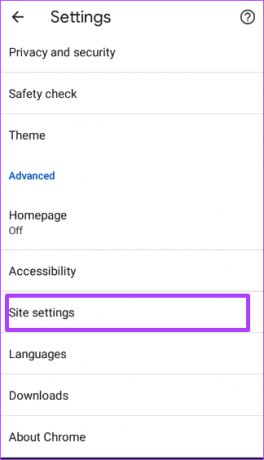
Vaihe 5: Napauta Ponnahdusikkunat ja uudelleenohjaukset.
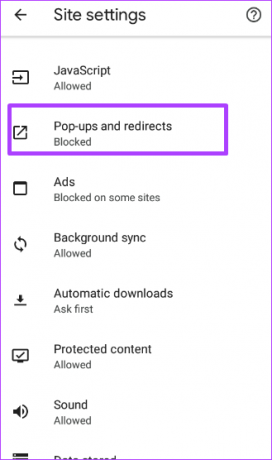
Vaihe 6: Jos haluat ottaa ponnahdusikkunoiden eston käyttöön, laita Ponnahdusikkunat ja uudelleenohjaukset -valinta päälle. Jos haluat poistaa ponnahdusikkunoiden eston käytöstä, kytke se pois päältä.

Ponnahdusikkunoiden salliminen tietyille sivustoille Google Chromessa
Yllä olevat vaiheet kattavat ponnahdusikkunoiden eston käyttöönoton tai poistamisen käytöstä Google Chromessa. Ponnahdusikkunoiden eston käyttäminen ei kuitenkaan tarkoita, että voit valita vain yhden vaihtoehdon. Vaikka saatat haluta estää tietyt ponnahdusikkunat, saatat joskus haluta muita ponnahdusikkunoita. Tällaisessa tilanteessa Google Chromessa on asetus, jonka avulla voit määrittää suodattimen sallia tiettyjen sivustojen näyttää ponnahdusikkunoita.
Päivitetty viimeksi 23. heinäkuuta 2022
Yllä oleva artikkeli saattaa sisältää kumppanilinkkejä, jotka auttavat tukemaan Guiding Techiä. Se ei kuitenkaan vaikuta toimitukselliseen eheyteemme. Sisältö pysyy puolueettomana ja autenttisena.